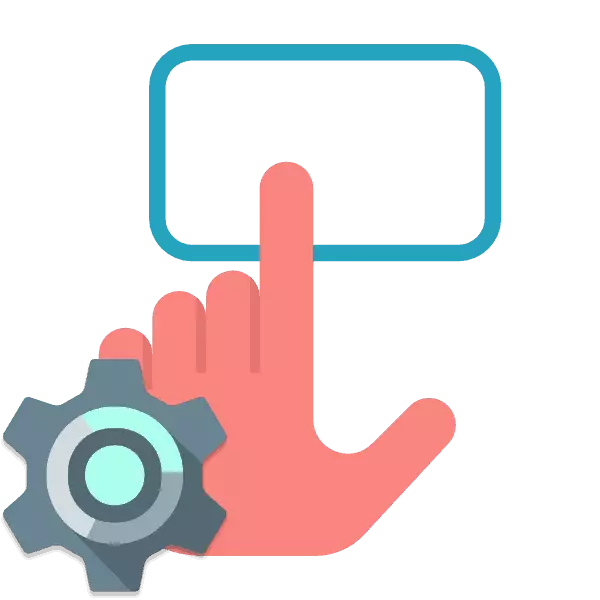
Мобилни компютри имат вградени входни устройства, които заменят клавиатурата и мишката. За някои потребители на тъчпада е доста удобно оборудване, което ви позволява да правите манипулации в операционната система, без никакви проблеми. Въпреки това, в повечето случаи няма нужда от допълнителни настройки не го правят. Всеки потребител ги показва на себе си, за да направи работата в лаптопа възможно най-комфортно. Нека да анализира тази тема в детайли и се отразяват най-важните параметри, които трябва да бъдат изплатени на първо място.
Персонализиране на тъчпада на лаптопа
В тази статия, ние разделен на целия процес до няколко стъпки, за да направи по-лесно да се проведе цялостно конфигуриране на устройството. Препоръчваме ви да следвате всичко в ред, излагайки удобни характеристики.Етап 2: настройка на драйвери
Сега, след като е бил инсталиран софтуер за TouchPad, можете да започнете настройката на параметрите му, тъй като е удобно. Преходът към редактиране е както следва:
- Open "Старт" и изберете "Control Panel".
- Намерете "мишката" и отидете на тази секция.
- Преместете раздела на тъчпада и кликнете върху бутона "Options".
- Ще се покаже прозорецът инсталирани по-рано. Има няколко плъзгачи и различни функции. Всеки идва с отделен описание. Вижте ги и задайте стойностите, които ще бъдат удобно. Промените могат веднага да проверят в действие.
- Понякога има допълнителни функции в програмата. Не забравяйте да ги проверява и настройва.
- В допълнение, обърнете внимание на отделен параметър, който забранява на тъчпада, когато мишката е свързан.
- В "Pointer параметри" в раздела, скоростта на движение се променя, първоначалното положение в диалоговия прозорец и видимостта на. Вижте всички, поставете желаните квадратчета и преместете плъзгача на удобна позиция.
- В "бутоните на мишката" редактиране на конфигурацията на бутоните, скоростта на щракване двойни и залепване. След приключване на манипулации, не забравяйте да приложите промените.
- Последна настройка е козметична. Tab "показалки" е отговорна за появата на курсора. Все още няма препоръки тук, характеристиките са подбрани специално под предпочитания на потребителя.
- Чрез менюто Старт, отидете в контролния панел.
- Изберете "Настройки", за папките.
- В раздела Общи сложи точка в близост до съответната точка в раздел "Малки мишка".

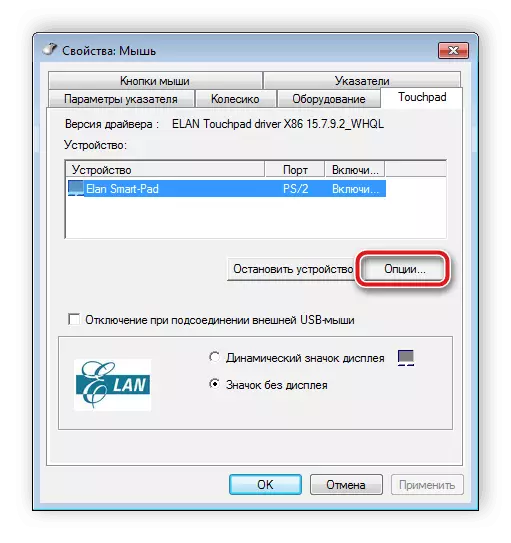


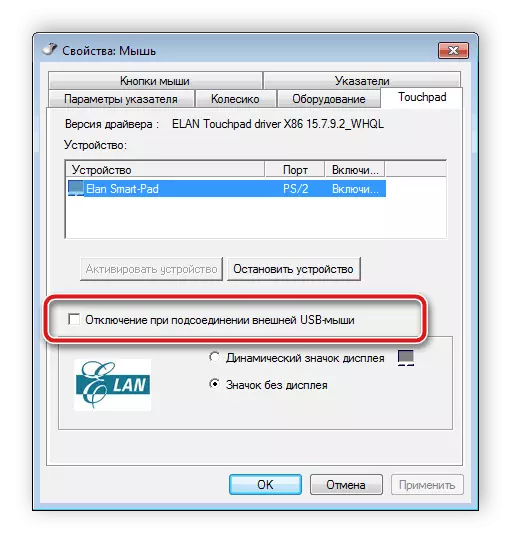
Всички производители на софтуер за управление на устройството се различава, обаче, има подобен интерфейс. Понякога тя се изпълнява малко по-различно - редактиране се извършва чрез менюто свойства. Разширените инструкции за работа с такъв водач могат да бъдат намерени в статията по-долу.
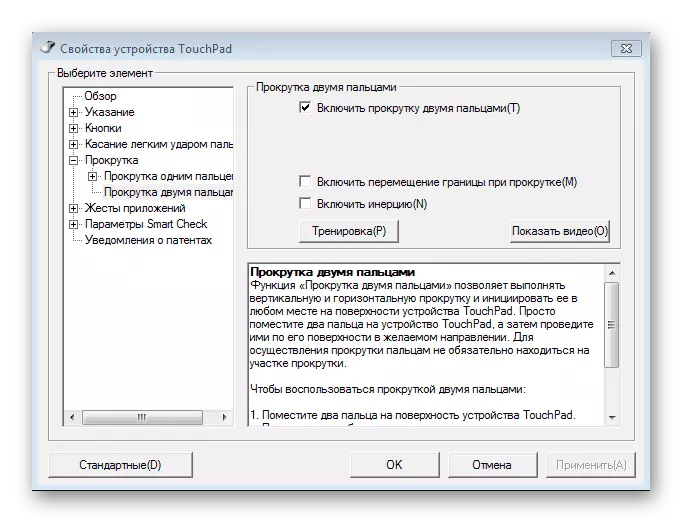
Прочетете още: Създаване на сензорния панел на Windows 7 лаптоп
Стъпка 3: Mouse Configuration
След необходимите софтуерни характеристики са се променили, ние ви съветваме да гледам в другите раздели на менюто на контролния мишка. Тук ще изтрие от следните настройки:
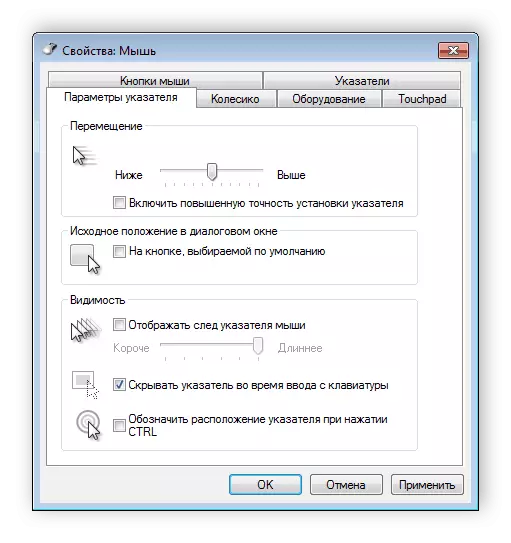

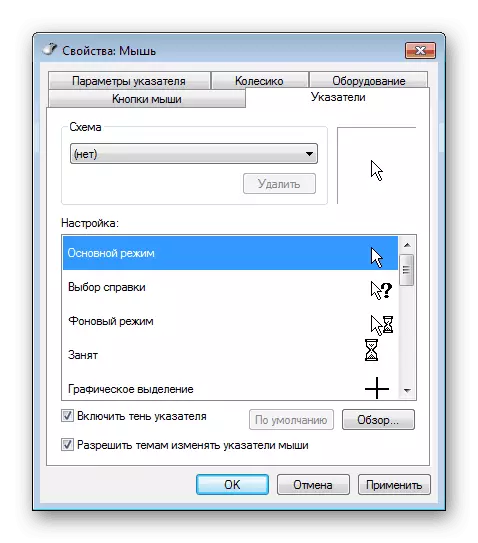
Стъпка 4: папка параметри
Остава да се извърши една малка манипулация, която ще ви позволи да работите с удобно папки. Можете да изберете да отворите папката с едно кликване или двойна. За да преминете към тази конфигурация, трябва да се направят следните указания:
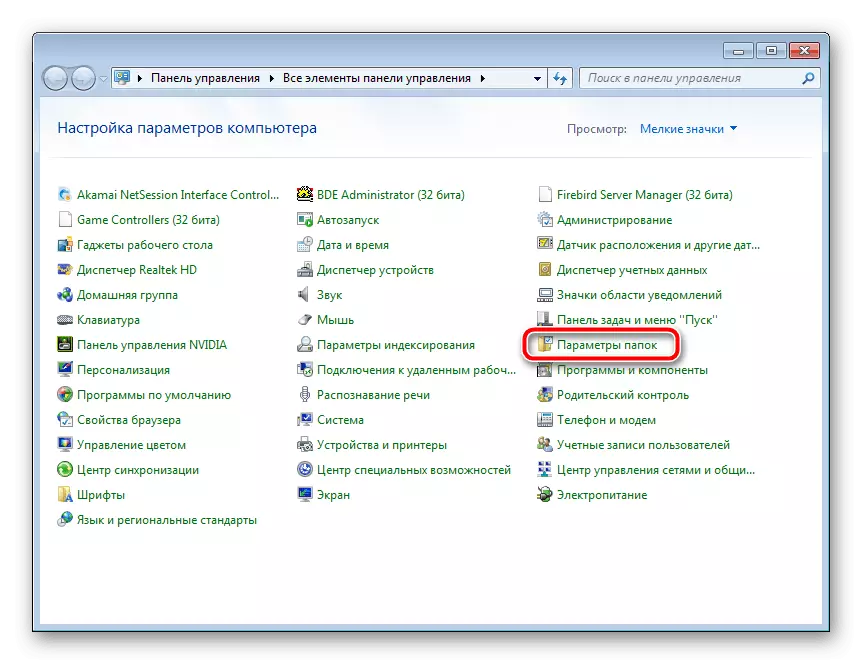
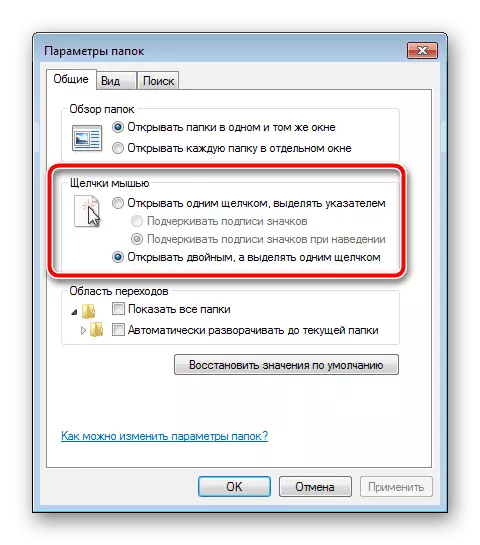
Остава само да приложите промените и веднага можете да преминете към работа с операционната система.
Днес сте научили за създаване на тъчпада на лаптопа. Надяваме се, че нашата статия е била полезна за вас, можете да се е занимавал с всички функции и определя конфигурацията, която прави работата ви на устройството възможно най-комфортно.
ПРОЧЕТЕТЕ също: Touch тъчпад на лаптоп
